iPhone에서 iBook을 다운로드할 수 없는 문제를 해결하는 방법
- WBOYWBOYWBOYWBOYWBOYWBOYWBOYWBOYWBOYWBOYWBOYWBOYWB앞으로
- 2024-01-13 08:45:041824검색
iBooks는 콘텐츠를 읽는 훌륭한 방법이며 독자들은 멋진 책을 읽는 것을 즐길 수 있지만, 경험을 망치거나 애초에 iBooks를 다운로드하지 못하게 하는 몇 가지 문제에 직면할 수도 있습니다. 많은 사람들이 iBook이 다운로드되지 않거나 빈 iBook 문제를 보고했습니다. 이는 여러 가지 이유 때문일 수 있습니다. 이 가이드에서는 iBooks 관련 문제를 완전히 해결하는 방법을 설명합니다.
iBook이 다운로드되지 않는 문제를 해결하는 방법
네트워크 문제, Apple 서버, 시스템 오류 등 iOS 기기에서 iBook이 제대로 작동하지 않는 데에는 여러 가지 이유가 있습니다. 이 문제를 쉽고 빠르게 해결하려면 다음 방법을 시도해 보세요.
1. 셀룰러 데이터 확인:
iOS 업데이트 또는 앱 업데이트 후 셀룰러 데이터 인터넷 액세스가 자동으로 꺼질 수 있으며, iBooks 다운로드 문제를 방지하기 위해 다시 켤 수 있습니다. 방법은 다음과 같습니다.
- 1단계: "설정 > iBooks"로 이동합니다.
- 2단계: "iBooks 액세스 허용" 제목 아래에 셀룰러 데이터가 켜져 있는지 확인합니다
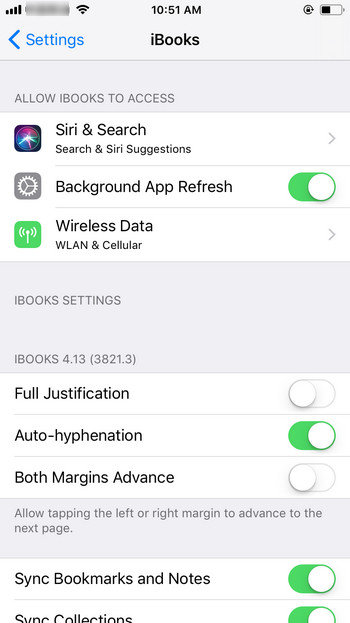
2. Apple 서버를 확인합니다.
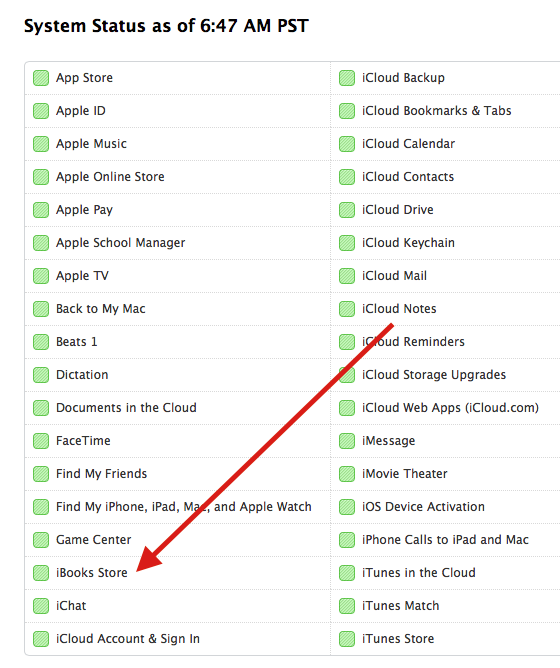
iBooks 문제를 방지하려면 Apple 서버가 유지 관리 또는 기타 업데이트로 인해 다운되어 iBook을 다운로드할 때 문제가 발생할 수 있습니다. Apple의 공식 시스템 상태 페이지에서 Apple 관련 상태를 확인할 수 있습니다.
3. Apple ID 확인:
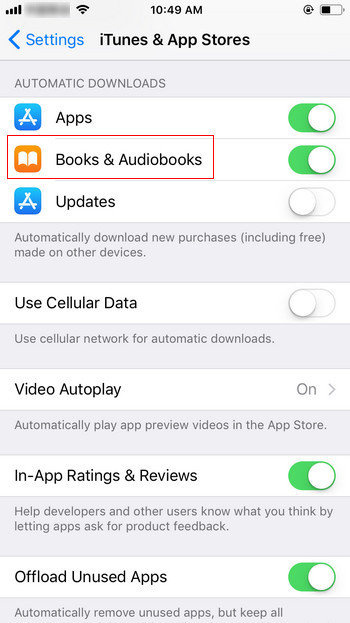
여러 Apple ID를 사용하는 사람은 이 문제에 직면할 수 있습니다. iBook을 다운로드하는 데 사용한 것과 동일한 Apple ID에서 iBook을 읽으려고 하는지 확인하세요. "설정 > iTunes 및 App Store"로 이동하여 Apple을 확인하고 이 화면에서 "책 및 오디오북 자동 다운로드"가 켜져 있는지 확인하세요.
4. 제목 다시 다운로드:
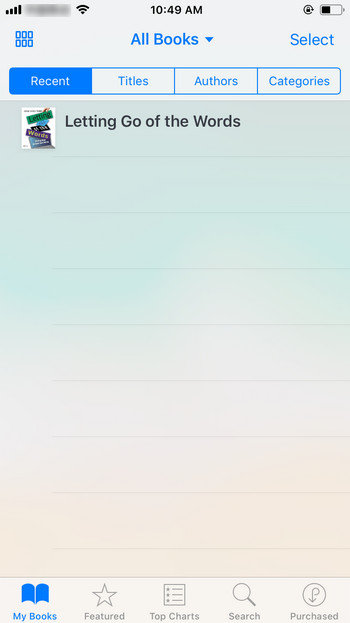
iBooks를 올바르게 다운로드하는 방법을 알고 있지만 문제가 있는 경우 제목을 다시 다운로드해 볼 수 있습니다. 그러면 iBooks의 빈 페이지 문제 또는 iBook 부분 다운로드 문제가 해결됩니다.
5. iCloud 책 숨기기 해제:
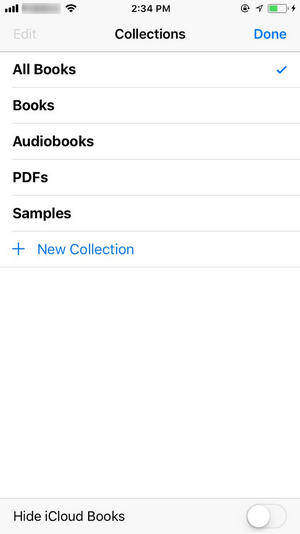
접근하려는 책이 숨겨져 있지 않은지 확인하고 iBooks 앱의 "내 책" 탭으로 이동하여 "모든 책" 드롭다운 메뉴를 클릭한 다음 책 숨기기를 해제하려면 'iCloud '책 숨기기' 스위치를 끄세요.
6. 모든 설정 재설정:
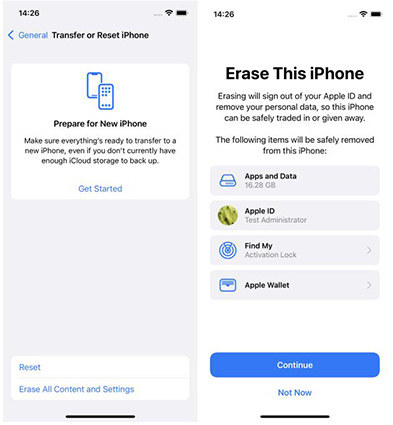
위 해결 방법이 효과가 없으면 모든 설정을 재설정해 볼 수 있지만 개인 정보는 삭제되지 않습니다. 다음 단계에 따라 모든 설정을 재설정할 수 있습니다.
- 1단계: "설정 > 일반 > 재설정"으로 이동합니다.
- 2단계: "iPhone/iPad에서 모든 설정 재설정"을 탭합니다.
7 문제를 보고하고 GET하세요. 환불:
모든 것이 맞지 않으면 언제든지 구매에 대해 환불을 요청할 수 있습니다. 구매 후 90일 이내에 환불을 요청하시기 바랍니다. 구입하신 Apple ID를 사용하여 "reportaproblem.apple.com"을 방문하세요. Apple 지원은 대부분의 문제를 해결하는 데 도움을 줄 수 있는 훌륭한 서비스입니다. "iBooks에서 책을 다운로드하는 방법"을 알고 싶은 경우에도 Apple 지원에서 명확한 지침을 얻을 수 있습니다.
8. iBooks 대안 사용:
iBooks 사용에 문제가 있는 경우 항상 다른 PDF 리더로 전환할 수 있는 옵션이 있으며 Appstore에는 무료로 제공되는 우수한 PDF 리더가 많이 있습니다. 대안으로 PDF 애플리케이션을 다운로드하여 사용할 수 있습니다. Adobe Acrobat Reader, Google Play Books, GoodReader 등 좋은 PDF 대안이 있습니다.
iBooks 또는 기타 응용 프로그램에 문제가 발생할 수 있는 이유 중 하나는 iPhone 시스템 오류 때문입니다. Tenorshare ReiBoot를 사용하면 iPhone 시스템을 복원하고 다양한 iOS 중단 문제를 해결할 수 있습니다. 이는 다양한 시스템 문제를 해결할 수 있는 훌륭한 도구이며 가장 흥미로운 점은 데이터 손실 없이 사용할 수 있다는 것입니다. 모든 유형의 앱 관련 문제를 해결하려면 Tenorshare Reiboot를 확인하는 것이 좋습니다.
iPhone에서 iBooks를 사용할 때 문제가 발생할 수 있는 이유는 다음과 같습니다. 이러한 문제를 해결하기 위한 솔루션도 논의했습니다. 이러한 일반적인 수정 사항은 많은 iPhone 사용자에게 도움이 되는 것으로 알려졌습니다.
위 내용은 iPhone에서 iBook을 다운로드할 수 없는 문제를 해결하는 방법의 상세 내용입니다. 자세한 내용은 PHP 중국어 웹사이트의 기타 관련 기사를 참조하세요!

